Kako vratiti iPhone bez ažuriranja (Podrška za iPhone x / 8/7/6/5)
Trebate vratiti iPhone, ali ne želite ažuriratina noviju verziju iOS-a poput iOS-a 12 ili iOS-a 11? iPhone je u načinu oporavka ne želite ažurirati? Kao što znamo, iTunes bi se vratio i ažurirao na najnoviji softver kada izvodimo vraćanje u uobičajenim postupcima. Evo, reći ću vam dvije metode za vraćanje iPhone bez ažuriranje na novi iOS.
- 1. metoda: Upotreba alata treće strane za vraćanje iPhonea bez nadogradnje iOS-a (lako i preporučeno)
- Druga metoda: Tradicionalni koraci za vraćanje iPhonea putem iTunes (Komplicirano)
1. metoda: Upotreba alata treće strane za vraćanje iPhonea bez nadogradnje iOS-a (lako i preporučeno)
Ova metoda omogućuje vam da vratite iPhone u normalu bez ažuriranja iOS-a pomoću Tenorshare ReiBoot, profesionalnog alata za vraćanje iOS-a. Evo koraka.
Korak 1. Preuzmite i instalirajte ovaj program na svoj Windows / Mac.
Korak 2. Pokrenite Tenorshare ReiBoot i povežite svoj iPhone / iPad / iPod na računalo putem USB kabela. Odaberite "Fix All iOS Stuck", a zatim "Fix Now".

3. korak Tenorshare ReiBoot po zadanome će preuzeti najnoviju datoteku firmvera za iOS. Ako želite obnoviti iPhone bez ažuriranja iOS-a, možete preuzeti firmware (.ipsw datoteke) koji ovdje želite instalirati, a zatim kliknite "Select" za ručni uvoz softverskog paketa.

Tenorshare ReiBoot započet će obnavljanje iPhonea dokoristeći firmware koji ste uveli. Nakon što je oporavak sustava dovršen, vaš se iPhone vratio bez nadogradnje. Štoviše, ako vaš iPhone / iPad ne radi ispravno, kao što su zaglavljeni logotipi jabuke, slučajni pad sustava, petlja za ponovno pokretanje, Tenorshare ReiBoot riješit će sve te probleme nakon obnavljanja sustava iPhone. Svi će podaci biti u redu koristeći Tenorshare ReiBoot.
Druga metoda: Tradicionalni koraci za vraćanje iPhonea putem iTunes (Komplicirano)
Ova metoda je malo složena. Evo koraka.
Korak 1. Izrada sigurnosne kopije iPhone / iPad
Ova metoda vraćanja iPhonea obrisat će sve podatke i postavke, tako da prethodno trebate izraditi sigurnosnu kopiju podataka.
Postoji nekoliko načina za sigurnosno kopiranje iPhonea, kao što su iTunes ili iCloud. Idite na Sažetak iTunesa> Sigurnosne kopije, možete kliknuti "Izrada sigurnosne kopije sada" da biste napravili sigurnosnu kopiju svih podataka na svom uređaju.
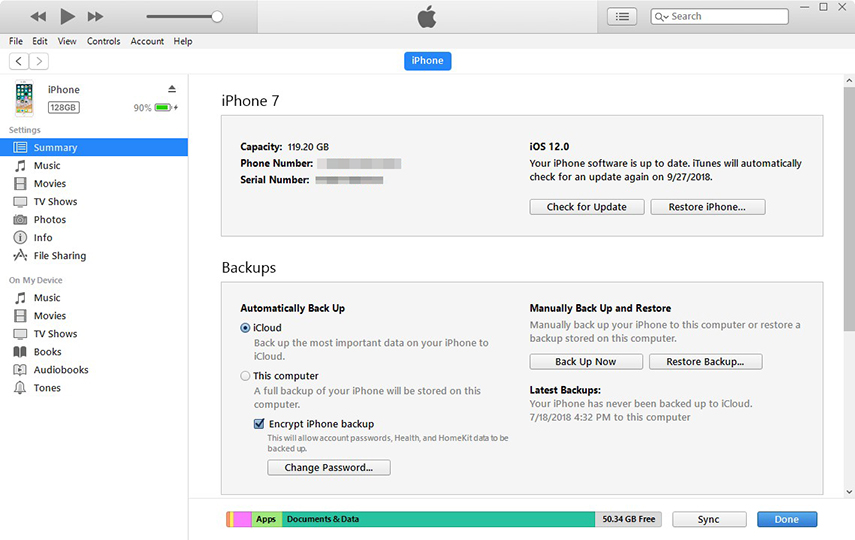
Ako želite, sigurnosno kopirati sadržaj iPhonea selektivno, Tenorshare iCareFone je fleksibilniji od ostalih metoda.

Korak 2. Isključite iPhone iz računala nakon završetka postupka izrade sigurnosnih kopija.
Korak 3. Otvorite iPhone postavke, ići General, a zatim kliknite Reset, slavina "Obriši sav sadržaj i postavke" u skočnim opcijama i potvrdite. Vaš iPhone počet će postupak resetiranja.

Korak 4. Nakon što je vaš iPhone resetiran, vidjet ćete poruku "Slide to set" na iPhone uređaju, nemojte pokrenuti postupak. Umjesto toga, priključite ga na računalo i otvorite iTunes.
Korak 5. Kada iTunes otkrije vaš iPhone, možda ćete primiti poruku koja kaže: "Dostupno je ažuriranje postavki mobilnog operatera na vašem iPhoneu", kliknite "Ažuriraj postavke".

Korak 6. Nakon ovoga od vas će se zatražiti da obnovite svoj iOS uređaj. Odaberite datoteku sigurnosne kopije koju ste upravo stvorili i pričekajte da se postupak vraćanja dovrši.
Korak 7. Odspojite iPhone odmah s računala odmah po obnovi. Ovo je od vitalne važnosti jer će iTunes automatski započeti s preuzimanjem najnovije verzije iOS-a nakon obnove, čak ste i kliknuli "Odustani" u prethodnom skočnom dijalogu. Stoga morate odmah isključiti iPhone kako biste prezentirali iTunes za preuzimanje najnovije datoteke firmvera za iOS.
Nadam se da vam dvije metode daju neke tragove kada je u pitanju vraćanje iPhone / iPada bez ažuriranja iOS-a. Možda ćete također znati kako zaustaviti obavijest o ažuriranju ažuriranja za iPhone, iPad, iPod touch.









